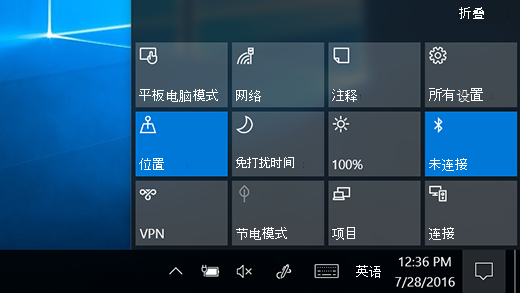Windows 11通知放在通知中心(就在任务栏上)中,你可以立即访问它们。
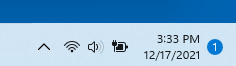
简要介绍通知
选择任务栏中的日期和时间以打开通知 中心。 (您也可以从屏幕的右边缘向内轻扫,或按 Windows徽标键+ N.)
选择通知以阅读更多信息或采取操作。 不想要执行任何操作? 通过选择要清除的通知旁边的 X 清除特定通知。 如果要清除所有通知,请选择"全部 清除" 按钮。
Windows 10将通知和快速操作放在操作中心(就在任务栏上)中,你可以立即访问它们。
选择任务栏 上的"操作中心"将其打开。 (您也可以从屏幕的右边缘向内轻扫,或按 Windows + A.)
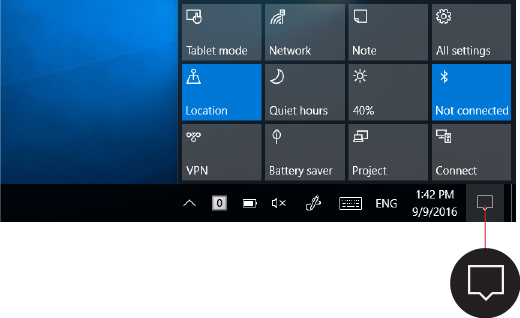
简要介绍通知
如果通知的右侧具有箭头,选择该箭头即可阅读详细信息或执行操作(如回复消息),而无需打开相关应用或其他通知发送方。
不想要执行任何操作? 通过选择通知并向右将其拖离屏幕,或者选择"清除"按钮来清除 通知。
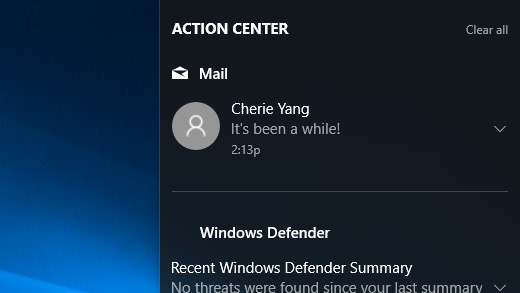
使用快捷方式
快速操作可让你了解你可能经常使用的设置和应用,从蓝牙亮度。 选择一个快速操作以打开或关闭设置,或者打开应用。 若要跳转到“设置”应用的设置页面,请长按(或右键单击)其中一个设置,然后选择“转到设置”。